Sådan sikkerhedskopieres Whatsapp til Google Drev i 2022
Sikkerhedskopier er ekstremt vigtige, især hvis du er den slags person, der altid ser ud til at miste eller ødelægge deres telefon. Når du sikkerhedskopier dine data, uploader du i det væsentlige en kopi af det til skyen, som du kan få adgang til, når behovet opstår.
En af de ting, du bør overveje at tage backup af, er dine WhatsApp-data. Som en af de mest populære beskedapps i verden er det kun naturligt, at mange mennesker bruger denne app til at kommunikere med andre. Sikkerhedskopiering af disse data vil sikre, at selv i de værste tilfælde, du kan få adgang til alle dine samtaler når som helst.
Er du klar til at begynde at sikkerhedskopiere dine data nu? Her er vores nem guide til, hvordan du sikkerhedskopierer WhatsApp til Google Drev!
Indhold
Sikkerhedskopiering af Whatsapp-data til Google Drev
Sikkerhedskopierer dine data til Google Drev er meget let. Husk det dog denne vejledning vil kun virke på Android-versionen af WhatsApp.
Hvis du har en iOS-enhed, såsom en iPhone, iPad eller iPod, du kan ikke bruge Google Drev til at sikkerhedskopiere dine data. Den eneste mulighed for iOS-enheder er at sikkerhedskopiere via iCloud.
Uden videre, her er en trin-for-trin guide til at sikkerhedskopiere dine WhatsApp-data.
- Åbne WhatsApp på din Android-enhed.
- Fra appens startskærm skal du vælge kebab ikon øverst til højre.

3. En ny rullemenu vises. Trykke på Indstillinger.

4. Tryk derefter på Chats, hvor du kan redigere temaet og baggrunden for dine chatbokse og se din chathistorik.

5. Du vil blive bragt til en ny skærm. Klik på den næstsidste mulighed, kaldet Chat backup, på bunden.

6. Her kan du vælge din sikkerhedskopieringsindstillinger. Du kan trykke på hver mulighed for at justere indstillingerne først, før du tager backup. For eksempel kan du vælge at inkludere videoer, planlægge sikkerhedskopieringerne, vælge den Google-konto, du vil bruge, og beslutte, om du vil sikkerhedskopiere kun via Wi-Fi eller bruge mobildata.
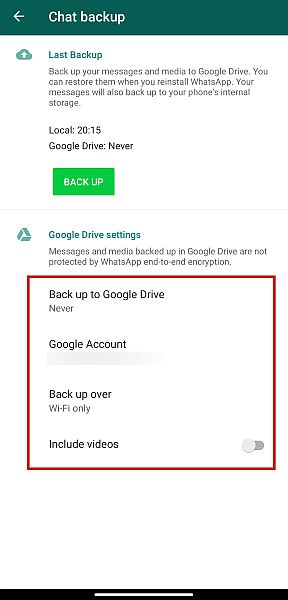
7. Du behøver ikke altid at ændre de to andre muligheder, medmindre du ikke har Wi-Fi og du vil inkludere videoer, men sørg for at vælge noget for ‘Sikkerhedskopier til Google Drev’ og Google-konto. Hvis du ikke vælger noget for disse to muligheder, vil et klik på backup-knappen ikke gøre noget.

8. Hvis du er klar, skal du blot klikke Back Up.

Tjek også denne video:
Kan du læse Whatsapp Backup fra Google Drive på pc?
Nu undrer du dig måske over, hvordan du læser WhatsApp-sikkerhedskopi fra Google Drev på pc. Det kan du desværre ikke.
Selvom du kan oprette en WhatsApp-sikkerhedskopifil på din Google-konto, vil den være det ende til ende krypteret. Kryptering gør data ulæselige så det kan ikke kompromitteres.
Du kan læs kun WhatsApp backup-data ved at gendanne dine chats til din WhatsApp-konto.
Hvis du af en eller anden grund virkelig ønsker at se dine WhatsApp-data i Google Drev, her er, hvordan du gør det:
- Gå til drive.google.com.
- Klik på knappen tandhjulsikon til højre og klik Indstillinger.

- Klik på Administrer apps.

- Rul ned til WhatsApp Messenger.
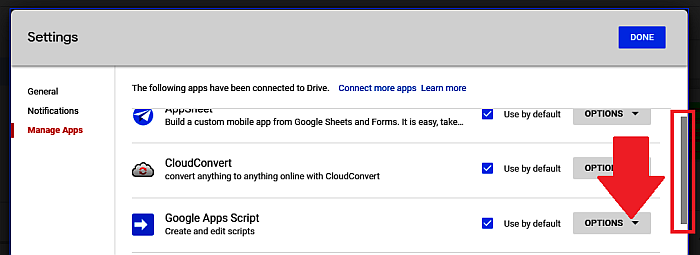
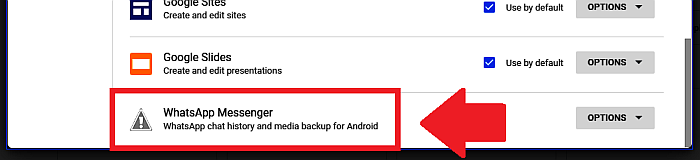
Hvis du klikker på Indstillinger, kan du afbryde forbindelsen til din WhatsApp fra dit Drev. Og igen, dig kan ikke få adgang WhatsApp backup data på Google Drev på pc.
Ofte stillede spørgsmål
Sikkerhedskopierer WhatsApp til Google Drev?
WhatsApp sikkerhedskopierer data til Google Drev. For at gøre dette skal du først trykke på kebab-ikonet. Tryk derefter på Indstillinger. Gå til Chats > Chat backup. Tap Sikkerhedskopier til Google Drev og vælg en frekvens. Vælg derefter en Google-konto. Hvis du valgte Kun når jeg trykker på ‘Sikkerhedskopier’, tryk Back Up.
Hvor kan jeg finde min WhatsApp-sikkerhedskopi i Google Drev?
Du kan finde dine WhatsApp-sikkerhedskopiindstillinger i Google Drev i Administrerede apps. Gå til drive.google.com. Klik på tandhjulsikon øverst til højre og klik Indstillinger > Administrer apps. Rul ned for at se WhatsApp Messenger. Bemærk, at du faktisk ikke kan læse dine WhatsApp-sikkerhedskopier på Google Drev.
Hvordan kan jeg læse WhatsApp-sikkerhedskopi i Google Drev uden WhatsApp?
Du kan ikke læse en WhatsApp-sikkerhedskopi i Google Drev, da den vil være ende-til-ende-krypteret. Kryptering er en sikkerhedsforanstaltning, der gør data ulæselige.
Afsluttende ord
Nu kan du sikkerhedskopiere WhatsApp til Google Drev når som helst! Du kan endda indstille automatiske sikkerhedskopier hvis du vil sikre dig, at dine data altid har en sikker kopi i skyen.
Med dette kan du være sikker på, at du kan gendanne alle de samtaler, du har på WhatsApp, selvom du tilfældigvis mister eller går i stykker din enhed. Og hvis du opgraderer til en ny enhed, selvom det er til en iPhone? Intet problem – din Google Drev-sikkerhedskopi er der til undsætning. Du kan endda bruge det til at overføre dine WhatsApp-data til iCloud.
Og hvis du skifter tilbage til Android fra iPhone, kan du altid gendan din WhatsApp fra iCloud til Android uden besvær!
Er du i tvivl om, hvordan du deaktiverer sikkerhedskopieringen? Læs her om hvordan man stopper Google Drev backup.
Kunne du lide denne artikel? Fortæl os dine tanker i kommentarerne nedenfor!
Seneste Artikler